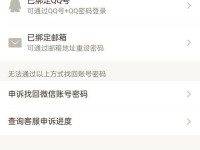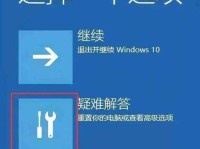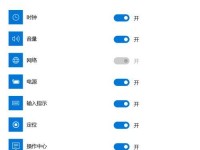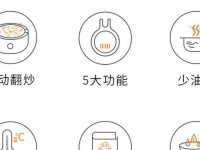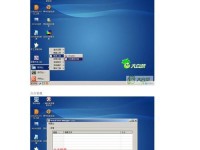在日常使用电脑时,我们经常会需要关闭电脑的防火墙,以便顺利进行某些特定的网络活动。然而,关闭防火墙可能会带来一些安全隐患,因此需要我们掌握正确的方法,确保网络安全的同时满足我们的需求。本文将为大家详细介绍如何关闭电脑防火墙,并提供一些相关注意事项。
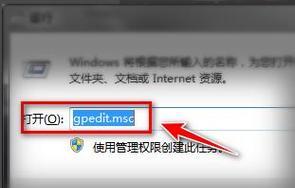
为什么要关闭电脑防火墙?
关闭电脑防火墙主要是为了解决某些特定网络活动受限的问题,例如在局域网内共享文件、进行特定游戏或应用程序的下载等。但我们需要明确,关闭防火墙可能会暴露我们的电脑于来自互联网的攻击,因此只有在确保可信网络环境下并且有明确目的时才应该关闭防火墙。
了解电脑防火墙的类型
在关闭电脑防火墙之前,我们需要了解不同操作系统下防火墙的类型。在Windows系统中,常见的防火墙是WindowsDefender防火墙和第三方防火墙软件。而在Mac系统中,则主要是通过系统自带的防火墙进行网络安全保护。
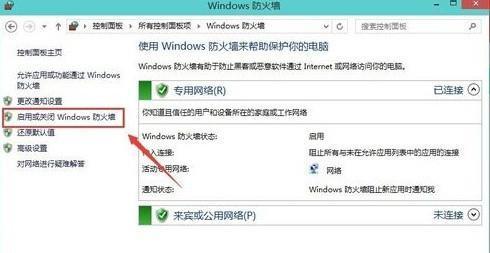
关闭WindowsDefender防火墙的方法
对于Windows系统,关闭WindowsDefender防火墙有多种方法。一种方法是通过“控制面板”进入“WindowsDefender防火墙”设置,选择“关闭防火墙”。另外一种方法是通过“设置”应用中的“更新和安全”选项,选择“WindowsSecurity”进入“防火墙和网络保护”设置,关闭防火墙开关。
关闭第三方防火墙软件的方法
如果你使用的是第三方防火墙软件,关闭方法可能会有所不同。一般情况下,可以在任务栏中找到防火墙软件的图标,右键点击后选择“退出”或“关闭防火墙”选项即可关闭。
了解Mac系统自带的防火墙
对于Mac系统用户,关闭防火墙的方法也较为简单。只需进入“系统偏好设置”,选择“安全性与隐私”,点击“防火墙”选项卡,在界面上点击“停用防火墙”即可关闭。
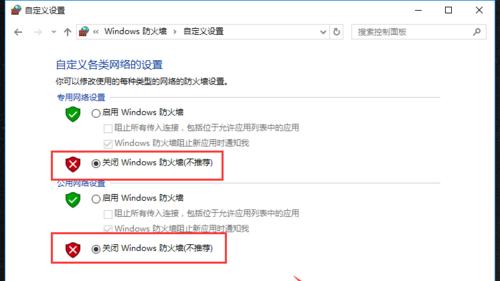
其他操作系统的防火墙关闭方法
除了Windows和Mac系统外,不同的操作系统可能会有不同的防火墙软件和关闭方法。在使用其他操作系统时,我们需要先了解具体的防火墙软件和相应的关闭操作方法。
注意关闭防火墙可能带来的风险
需要强调的是,关闭电脑防火墙会增加我们的电脑受到网络攻击的风险。在关闭防火墙之前,我们需要确保自己所处的网络环境是可信的,并且只有在需要进行特定操作时才关闭防火墙。
及时开启防火墙
完成特定操作后,一定要及时重新开启防火墙。在操作完成后,我们应该根据之前的设置重新启动防火墙,以确保我们的电脑能够继续享受网络安全的保护。
定期更新操作系统和防火墙软件
为了保障网络安全,我们还需要定期更新操作系统和防火墙软件。更新操作系统可以获取最新的安全补丁,提高系统的抵御能力;而更新防火墙软件则能够修复可能存在的漏洞,提高其功能效果。
使用其他安全工具辅助保护
除了防火墙,我们还可以考虑使用其他安全工具来辅助保护电脑的网络安全。例如,安装杀毒软件、启用网络安全扫描功能等,都能够进一步提高电脑的安全性。
网络安全教育的重要性
在关闭防火墙之前,我们需要具备基本的网络安全意识和知识。加强网络安全教育的普及对于每个人来说都至关重要。只有提升网络安全意识,我们才能更好地抵御网络攻击。
合理使用和保护个人信息
在网络时代,我们要合理使用和保护好自己的个人信息。不论是开启还是关闭防火墙,我们都需要保持警惕,避免个人信息被不法分子盗取和滥用。
优缺点,提醒风险和注意事项
来说,关闭电脑防火墙可能会满足特定需求,但同时也会增加电脑受到网络攻击的风险。在关闭防火墙之前,我们需要确保网络环境可信,并明确目的。操作完成后,应及时重新开启防火墙,并定期更新操作系统和防火墙软件,辅助使用其他安全工具来提高网络安全。加强网络安全教育和合理使用和保护个人信息也是至关重要的。
关闭电脑防火墙是一项需要谨慎操作的任务,我们需要权衡特定需求和网络安全之间的关系,确保合理使用防火墙。只有在可信网络环境下、明确目的的前提下关闭防火墙,并在操作完成后及时开启防火墙,定期更新操作系统和防火墙软件,才能有效保障我们的网络安全。